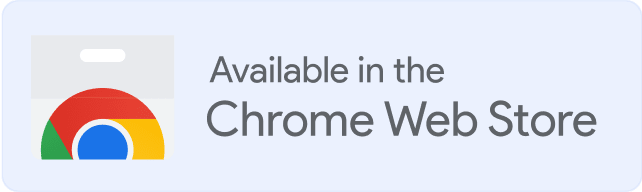La autenticación del correo electrónico es imprescindible en el entorno digital actual. Con el crecimiento del marketing por correo electrónico como herramienta clave para las empresas, garantizar que los mensajes lleguen a los destinatarios correctos se ha vuelto necesario.
Aquí es donde entran en juego DMARC, DKIM y SPF. Estos sistemas cooperan para confirmar la validez de tus correos electrónicos, lo que reduce la posibilidad de que sus mensajes sean etiquetados como spam o, lo que es peor, explotados por intentos de phishing.
Usar estos registros en Kit (antes ConvertKit) te da tres ventajas clave. Primero, mejora la entrega de tus correos electrónicos, haciendo que tus mensajes lleguen a la bandeja de entrada en lugar de terminar en la carpeta de spam. Segundo, protege tu dominio contra usos maliciosos, lo que ayuda a mantener la reputación de tu marca.
Y tercero, te ofrece análisis detallados sobre el rendimiento de tus campañas, para que puedas ajustar tu estrategia y obtener mejores resultados.
Veamos cómo puedes aprovechar estas herramientas para mejorar el impacto de tus correos.
Comprender los protocolos de autenticación de correo electrónico: SPF, DKIM y DMARC
SPF, DKIM y DMARC forman un ecosistema de autenticación que trabaja en conjunto para proteger el correo electrónico contra suplantaciones y garantizar una entrega confiable. Cada protocolo cumple una función específica:
SPF funciona como la etiqueta de remitente en un paquete. Es una forma de decir: “Este envío proviene de la oficina de la empresa”. Cuando el cartero recibe el paquete, verifica que la dirección del remitente coincida con la que está autorizada. Si no coincide, sospecha que el paquete podría ser falso.
DKIM es similar al sello de cera de una carta antigua. Cuando el destinatario ve el sello intacto, tiene la seguridad de que la carta no ha sido manipulada durante el trayecto. En el mundo del correo electrónico, este sello digital demuestra que tu mensaje llegó tal y como lo enviaste.
DMARC es como dejar instrucciones a la oficina de correos. Les dices: «Si un paquete dice ser mío, pero no tiene la dirección de remitente correcta o mi sello de cera, esto es lo que deben hacer con él». Quizás quieras que lo devuelvan o que simplemente lo tiren a la basura.
Además, DMARC es como recibir un informe de la oficina de correos sobre quién está intentando enviar paquetes haciéndose pasar por ti.
Juntos, estos tres protocolos funcionan como un sistema postal bien coordinado que garantiza que tus «paquetes» de correo electrónico se entreguen de forma segura y que nadie pueda enviar correos falsos en tu nombre.
Preparación para la configuración
1. Acceso a la cuenta de Kit (ConvertKit)
Comprueba que tienes acceso administrativo activo a tu cuenta de Kit (antes ConvertKit). Este acceso es crucial para recuperar registros de autenticación específicos e implementar los cambios necesarios dentro de la plataforma.
2. Acceso a la configuración DNS del dominio
Aparte, necesitas tener la capacidad de modificar los registros DNS de tu dominio. Por lo general, esto requiere acceso a la consola de administración de tu registrador de dominios o al panel de control de tu alojamiento web, dependiendo de tu configuración específica.
3. Recopilación de la información necesaria
Registros SPF y DKIM de Kit
Obtén los registros SPF (Sender Policy Framework) y DKIM (DomainKeys Identified Mail) específicos de Kit. Estos registros son exclusivos de tu cuenta y son necesarios para una configuración de autenticación adecuada.
Registros DNS actuales
Revisa tu configuración DNS actual y presta atención a los registros SPF, DKIM o DMARC actuales. Esta información te ayudará a garantizar que los nuevos registros de autenticación se integren correctamente sin entrar en conflicto con la configuración existente.
Configuración de SPF en Kit (ConvertKit)
Acceso a la configuración DNS de ConvertKit
- Inicia sesión en tu cuenta de ConvertKit con tus credenciales.
- Ve a la sección «Configuración de la cuenta» o «Configuración». Normalmente se encuentra en la esquina superior derecha del panel de control.
- Busca una pestaña o sección denominada «Autenticación de dominio» o «Autenticación de correo electrónico».
- Haz clic en esta sección para acceder a la configuración DNS específica de ConvertKit.
Obtención del registro SPF de ConvertKit
- En la sección Autenticación de dominio, encuentra el área de registros SPF.
- ConvertKit debería proporcionarte tu registro SPF específico. Suele tener un aspecto similar a este:
v=spf1 include:spf.convertkit.com ~all
Copia este registro tal y como aparece. La precisión es crucial en este caso, ya que incluso los pequeños errores pueden causar problemas.
Añade el registro SPF al DNS de tu dominio
- Abre una nueva pestaña o ventana e inicia sesión en el sitio web de tu registrador de dominios (por ejemplo, GoDaddy, Namecheap, Bluehost).
- Navega hasta la sección de gestión de DNS. Puede llamarse «Configuración de DNS», «Gestión de servidores de nombres» o algo similar.
- Busca una opción para añadir un nuevo registro DNS o modificar los registros TXT existentes.
- Crea un nuevo registro TXT con los siguientes datos:
- Host/Nombre: Por lo general, debe establecerse en @ o dejarse en blanco, de acuerdo con tu dominio raíz.
- TTL (tiempo de vida): Si se te ofrece la opción, trata de establecerlo en 3600 segundos (1 hora) o en el valor más bajo disponible.
- Valor/respuesta: Pega el registro SPF que has copiado de ConvertKit.
- Si ya tienes un registro SPF, tendrás que fusionar el registro de ConvertKit con el que ya tienes.
- Guarda los cambios. La propagación del DNS puede tardar hasta 48 horas, pero a menudo es mucho más rápida.
v=spf1 include:spf.convertkit.com include:existing.spf.record.com ~all
Verificación de la configuración de SPF
- Vuelve a tu cuenta de ConvertKit, a la sección Autenticación de dominio.
- Busca una opción para verificar o comprobar tu registro SPF. ConvertKit puede ofrecer una herramienta de verificación automática.
- Si la verificación automática no está disponible, puedes verificar de forma manual siguiendo estos pasos:
- Utiliza una herramienta de verificación de registros SPF (disponible en línea de forma gratuita).
- Introduce tu nombre de dominio en la herramienta.
- La herramienta debería mostrar que tu dominio está utilizando el registro SPF de ConvertKit.
- También puedes usar una herramienta de línea de comandos:
- Abre el terminal o el símbolo del sistema de tu ordenador.
- Escribe el siguiente comando, sustituyendo «tudominio.com» por tu dominio real: nslookup -type=txt tudominio.com
- Busca el registro SPF en los resultados. Debería coincidir con lo que has añadido.
- Si la verificación falla, comprueba dos veces tu configuración de DNS y asegúrate de que ha pasado suficiente tiempo para la propagación.
- Una vez verificado, ConvertKit debería indicar que tu registro SPF está correctamente configurado.
Ten en consideración que los cambios en el DNS pueden tardar en propagarse a nivel mundial. Si la verificación falla inicialmente, espera unas horas y vuelve a intentarlo.
Si los problemas persisten después de 48 horas, revisa tu configuración o ponte en contacto con el servicio de asistencia de ConvertKit para obtener ayuda.
Implementación de DKIM en ConvertKit
Generación de claves DKIM en ConvertKit
- Inicia sesión en tu cuenta de ConvertKit.
- Ve a «Configuración de la cuenta» o «Configuración» (normalmente se encuentra en la esquina superior derecha del panel de control).
- Busca una sección denominada «Autenticación de dominio» o «Autenticación de correo electrónico».
- Dentro de esta sección, ubica la configuración de DKIM.
- Haz clic en «Generar claves DKIM» o una opción similar.
- ConvertKit generará un par de claves DKIM únicas para tu cuenta. Este proceso es automático y solo debería tardar unos segundos.
Añade un registro DKIM al DNS de tu dominio
- Una vez que ConvertKit genere tus claves DKIM, se te proporcionará un registro DNS para añadir a tu dominio. Tendrá un aspecto similar a este:
Nombre: convertkit._domainkey Tipo: TXT Valor: k=rsa; p=MIGfMA0GCSqGSIb3DQEBAQUAA4GNADCBiQKBgQC…
- Copia esta información tal y como la proporciona ConvertKit.
- Abre una nueva pestaña o ventana e inicia sesión en el sitio web de tu registrador de dominios (por ejemplo, GoDaddy, Namecheap, Bluehost).
- Ve a la sección de gestión de DNS.
- Crea un nuevo registro TXT con los siguientes datos:
- Nombre/Host: Introduce el nombre proporcionado por ConvertKit (algo como «convertkit._domainkey»).
- TTL: Configúralo en 3600 segundos (1 hora) o en el valor más bajo disponible.
- Valor/Respuesta: Pega toda la cadena proporcionada por ConvertKit.
- Guarda los cambios. Recuerda que los cambios en el DNS pueden tardar hasta 48 horas en propagarse por completo.
Activación de DKIM en ConvertKit
- Vuelve a tu cuenta de ConvertKit, específicamente a la sección Autenticación de dominio.
- Busca una opción para activar o habilitar DKIM.
- Haz clic en el botón de activación o en el interruptor.
- ConvertKit puede pedirte que confirmes que has añadido el registro DKIM a tu DNS.
Comprobación de la configuración de DKIM
- ConvertKit puede ofrecer una herramienta de verificación automática. Si está disponible, utilízala para comprobar tu configuración de DKIM.
- Si la verificación automática no está disponible o si deseas volver a comprobarlo, puedes verificarlo manualmente:
- Usa una herramienta de verificación de registros DKIM en línea (hay varias opciones gratuitas disponibles).
- Ingresa tu nombre de dominio y el selector (normalmente «convertkit» para ConvertKit).
- La herramienta debería arrojar que tu registro DKIM está correctamente configurado.
- También puedes optar por un enfoque de línea de comandos:
- Abre el terminal o el símbolo del sistema de tu ordenador.
- Escribe el siguiente comando, sustituyendo «tudominio.com» por tu dominio real:
nslookup -type=txt convertkit._domainkey.tudominio.com
- La respuesta debería incluir el registro DKIM que has añadido.
- Envía un correo electrónico de prueba a una dirección externa (como una cuenta personal de Gmail).
- Ve los encabezados del correo electrónico del mensaje recibido. Busca el encabezado «DKIM-Signature», que indica que DKIM está funcionando.
- Para una comprobación exhaustiva, también existen los servicios de comprobación de autenticación de correo electrónico que analizan los encabezados completos de tu correo electrónico de prueba.
Si la configuración de DKIM no se verifica de inmediato, no te preocupes. Los cambios en el DNS pueden tardar en propagarse. Espera unas horas y vuelve a intentar el proceso de verificación.
Si los problemas persisten luego de más de 48 horas, comprueba dos veces la configuración de DNS y la configuración de ConvertKit, o ponte en contacto con el servicio de asistencia de ConvertKit para obtener ayuda.
Configuración de DMARC para ConverKit
Comprensión de las opciones de política de DMARC
DMARC (Domain-based Message Authentication, Reporting, and Conformance) tiene tres opciones de política principales:
- Ninguna (p=none): Este es un modo de supervisión. Los correos electrónicos no se rechazan ni se ponen en cuarentena, pero se generan informes.
- Cuarentena (p=quarantine): Los correos electrónicos que no superan las comprobaciones DMARC se envían a la carpeta de spam.
- Rechazar (p=reject): Los correos electrónicos que no superan las comprobaciones DMARC se rechazan por completo.
Además, DMARC te permite especificar qué porcentaje de correos electrónicos debe estar sujeto a la política utilizando la etiqueta «pct».
Creación de un registro DMARC
Un registro DMARC básico consta de los siguientes componentes:
v=DMARC1; p=none; rua=mailto:dmarc-reports@yourdomain.com
- v=DMARC1: Especifica la versión de DMARC.
- p=none: Establece la política (ninguna, cuarentena o rechazo).
- rua=mailto:email@example.com: Especifica dónde deben enviarse los informes agregados.
Las etiquetas opcionales adicionales incluyen:
- pct=: Porcentaje de correos electrónicos sujetos a filtrado.
- ruf=: URL de informes forenses.
- sp=: Política para subdominios.
Añade un registro DMARC al DNS de tu dominio
- Inicia sesión en el sitio web de tu registrador de dominios o en la plataforma de gestión de DNS.
- Ve a la sección de gestión de DNS.
- Crea un nuevo registro TXT con los siguientes detalles:
- Nombre/Host: Introduce «_dmarc» (sin comillas)
- TTL: Establece 3600 segundos (1 hora) o el valor más bajo disponible
- Valor/Respuesta: Pega tu registro DMARC (por ejemplo, v=DMARC1; p=none; rua=mailto:dmarc-reports@tudominio.com)
- Guarda los cambios.
Recuerda que los cambios en el DNS pueden tardar hasta 48 horas en propagarse por completo.
Fortalecimiento gradual de tu política DMARC
Es importante comenzar con una política flexible y fortalecerla gradualmente. Este es el enfoque recomendado:
- Arranca con la supervisión (1-2 semanas):
v=DMARC1; p=none; rua=mailto:dmarc-reports@yourdomain.com
Esto te permite recibir informes sin afectar la entrega del correo electrónico.
- Implementa la cuarentena para un pequeño porcentaje (2-4 semanas):
v=DMARC1; p=quarantine; pct=10; rua=mailto:dmarc-reports@tudominio.com
Esto aplica la política de cuarentena al 10 % de los correos electrónicos que no superan el DMARC.
- Aumenta el porcentaje de cuarentena (2-4 semanas):
v=DMARC1; p=quarantine; pct=50; rua=mailto:dmarc-reports@tudominio.com
Aumenta de forma gradual el porcentaje, supervisando si surge algún problema.
- Pasa a cuarentena completa (2-4 semanas):
v=DMARC1; p=quarantine; rua=mailto:dmarc-reports@tudominio.com
Aplicar la cuarentena al 100 % de los correos electrónicos que no superan la comprobación.
- Implementa la política de rechazo:
v=DMARC1; p=reject; rua=mailto:dmarc-reports@tudominio.com
Pasa a esta etapa solo cuando estés seguro de la configuración de autenticación de correo electrónico.
A lo largo de este proceso, revisa periódicamente los informes DMARC que recibas. Estos informes te ayudarán a identificar cualquier correo electrónico legítimo que no supere las comprobaciones DMARC, lo que te permitirá ajustar tus configuraciones SPF y DKIM según sea necesario.
No olvides actualizar tu registro DMARC en la configuración de DNS cada vez que cambies la política y supervisa luego de realizar cambios para asegurarte de que no se bloqueen correos electrónicos legítimos.
Solución de problemas comunes
Conflictos de registros SPF
Los conflictos SPF (Sender Policy Framework) pueden producirse cuando existen varios registros SPF o cuando el registro supera el límite de caracteres.
A continuación te explicamos cómo identificar y resolver estos problemas:
- Varios registros SPF:
- Síntoma: La autenticación del correo electrónico falla o se reciben advertencias sobre varios registros SPF.
- Diagnóstico: Usa una herramienta de búsqueda de registros SPF o ejecuta una consulta DNS:
- Solución: Combina todos los registros SPF en un solo registro.
- Superación del límite de caracteres:
- Síntoma: Las comprobaciones SPF fallan para algunos destinatarios.
- Diagnóstico: Cuenta los caracteres de tu registro SPF. Debe tener menos de 255 caracteres.
- Solución: Utiliza el mecanismo «include» para hacer referencia a registros SPF externos en lugar de enumerar todas las IP.
- Demasiadas búsquedas DNS:
- Síntoma: Las comprobaciones SPF agotan el tiempo de espera o fallan.
- Diagnóstico: Cuenta el número de declaraciones «include» y mecanismos «a». El límite es 10.
- Solución: Aplana tu registro SPF sustituyendo las declaraciones «include» por las direcciones IP o rangos reales.
Fallos en la verificación DKIM
Los fallos en la verificación DKIM (DomainKeys Identified Mail) pueden producirse debido a discrepancias en las claves o errores de configuración. A continuación te explicamos cómo solucionar el problema:
- Registro DKIM incorrecto:
- Síntoma: La autenticación DKIM falla constantemente.
- Diagnóstico: Comprueba tu registro DKIM utilizando una herramienta de búsqueda DKIM o una consulta DNS:
- Solución: Asegúrate de que el registro DKIM de tu DNS coincide exactamente con el proporcionado por ConvertKit.
- Discrepancia de claves:
- Síntoma: Fallos DKIM intermitentes.
- Diagnóstico: Chequea si has regenerado recientemente las claves DKIM en ConvertKit.
- Solución: Actualiza tu DNS con el nuevo registro DKIM proporcionado por ConvertKit.
- Problemas con el selector:
- Síntoma: La verificación DKIM falla, pero el registro parece correcto.
- Diagnóstico: Revisa que estés utilizando el selector correcto (normalmente «convertkit» para ConvertKit).
- Solución: Asegúrate de que el registro DKIM se ha añadido con el selector correcto en tu DNS.
Interpretación del informe DMARC
Los informes DMARC pueden ser complejos. A continuación te decimos cómo interpretar los problemas más comunes:
- Alta tasa de fallos SPF:
- Síntoma: Los informes DMARC muestran muchos fallos SPF.
- Diagnóstico: Comprueba si todas las fuentes de envío legítimas están incluidas en tu registro SPF.
- Solución: Actualiza tu registro SPF para incluir todas las direcciones IP o dominios de envío autorizados.
- Alta tasa de fallos DKIM:
- Síntoma: Los informes DMARC indican fallos DKIM frecuentes.
- Diagnóstico: Comprueba que DKIM está correctamente configurado para todos los servicios de envío.
- Solución: Asegúrate de que DKIM esté correctamente configurado para ConvertKit y cualquier otro servicio de envío de correo electrónico que utilices.
- Problemas de alineación:
- Síntoma: Los informes DMARC muestran fallos de alineación.
- Diagnóstico: Comprueba si el dominio «De» coincide con el dominio utilizado para SPF y DKIM.
- Solución: Revisa que todos los correos electrónicos se envían desde el dominio que has autenticado o considera la posibilidad de utilizar una alineación DMARC relajada.
- Fuentes de envío inesperadas:
- Síntoma: Los informes DMARC muestran correos electrónicos de fuentes desconocidas.
- Diagnóstico: Revisa las fuentes de envío en los informes DMARC.
- Solución: Investiga estas fuentes. Podrían ser servicios legítimos que ha olvidado o posibles intentos de spam/phishing.
- Baja cobertura DMARC:
- Síntoma: Los informes DMARC muestran un bajo porcentaje de correos electrónicos autenticados.
- Diagnóstico: Comprueba si todos tus servicios de envío de correo electrónico son compatibles con SPF y DKIM.
- Solución: Implementa SPF y DKIM para todos los servicios que envían correos electrónicos en nombre de tu dominio.
Recuerda que, al solucionar problemas, debes realizar los cambios de uno en uno y esperar a que se propague el DNS (hasta 48 horas) antes de volver a realizar la prueba.
Si los problemas persisten, no dudes en ponerte en contacto con el servicio de asistencia de ConvertKit o consultar con un experto en dominios.
Consideraciones avanzadas sobre la autenticación de correos electrónicos
Uso de servicios externos de supervisión DMARC y calentamiento de correos
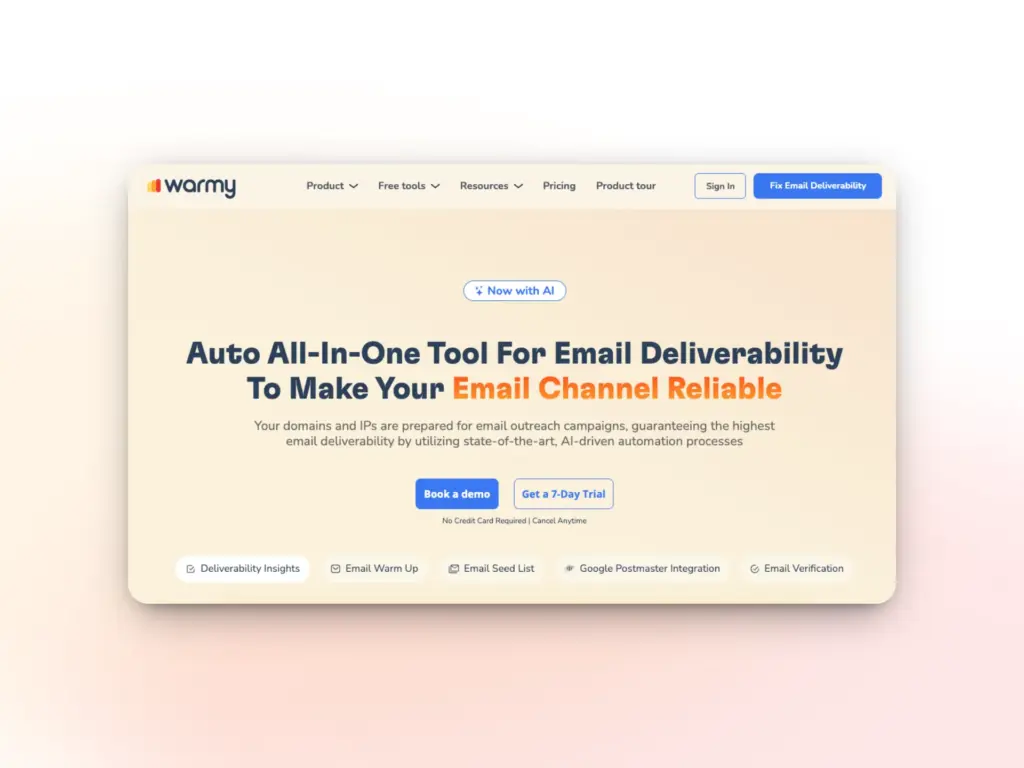
Aunque la configuración de SPF, DKIM y DMARC es necesaria para la autenticación de correos electrónicos, hay otras medidas que puedes tomar para mejorar la capacidad de entrega de los correos electrónicos.
Una buena práctica es utilizar herramientas de calentamiento de correos electrónicos, siendo Warmy.io un ejemplo destacado.
Calentamiento de correo con Warmy.io
El calentamiento de correo electrónico es el proceso de aumentar gradualmente el volumen de envío de correo electrónico para establecer una reputación de envío positiva. Warmy.io automatiza este proceso y Te ayuda a:
- Mejorar las tasas de entrega en la bandeja de entrada.
- Reducir la probabilidad de que tus correos electrónicos sean marcados como spam.
- Establecer confianza con los ISP y los proveedores de correo electrónico.
Warmy.io ofrece varias herramientas gratuitas que pueden ser muy valiosas para los profesionales del marketing por correo electrónico:
- Prueba de entregabilidad del correo electrónico. Esta prueba exhaustiva proporciona información crucial sobre la configuración de tu correo electrónico, incluyendo:
- Evaluación de la puntuación de spam.
- Comprobación de listas negras.
- Verificación de registros de autenticación (SPF, DKIM, DMARC).
- Análisis de contenido para detectar desencadenantes de spam.
- Generador gratuito de registros SPF y DMARC. Esta herramienta simplifica el proceso de creación de registros SPF y DMARC correctos, ayudándote a evitar errores de sintaxis que podrían afectar la entregabilidad de tu correo electrónico.
El uso de estas herramientas junto con ConvertKit puede mejorar la entregabilidad y proporcionar información valiosa sobre la configuración de la autenticación de tu correo electrónico.
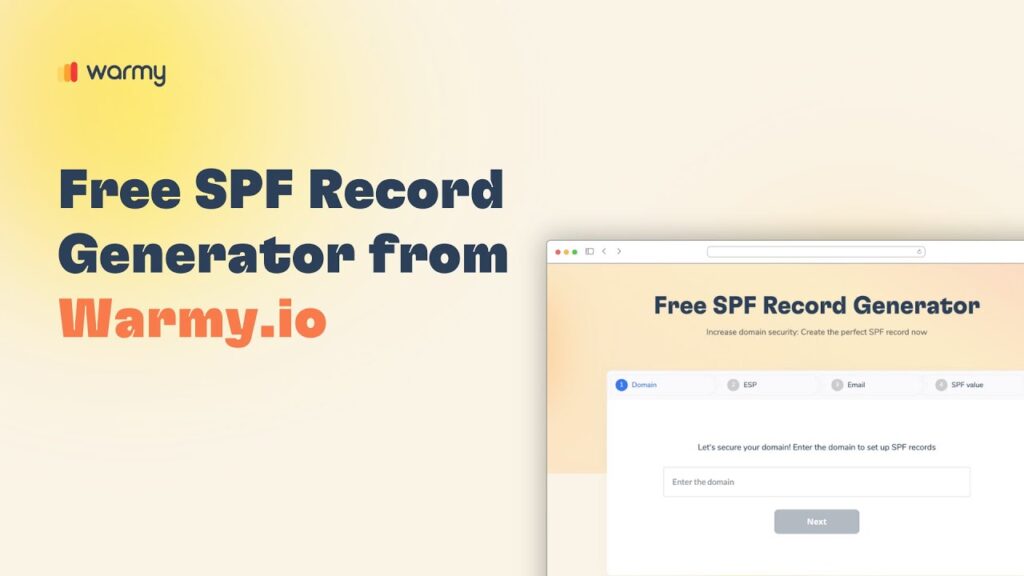
Otros servicios de supervisión de DMARC
Aunque Warmy.io ofrece excelentes herramientas gratuitas, existen otros servicios de supervisión de DMARC que vale la pena considerar para necesidades más amplias:
- Dmarcian.
- DMARC Monitor de Postmark.
- Valimail.
Estos servicios entregan informes detallados y análisis de tu implementación de DMARC, lo que te ayuda a identificar y resolver problemas rápidamente.
Integración con otros servicios de correo electrónico
Cuando uses ConvertKit junto con otros servicios de correo electrónico, ten en cuenta lo siguiente:
- Autenticación coherente. Asegúrate de que todos los servicios estén correctamente configurados con SPF, DKIM y DMARC. Esto puede requerir añadir varias entradas a tu registro SPF.
- Alineación. Verifica que la dirección «De» coincida con tu dominio autenticado en todos los servicios.
- Subdominios separados. Considera la posibilidad de emplear diferentes subdominios para diferentes servicios a fin de simplificar la gestión y la resolución de problemas.
- Informes unificados. Configura DMARC para enviar informes a una sola dirección, lo que te permitirá supervisar la autenticación en todos los servicios desde un solo lugar.
- Integración de API. Siempre que sea posible, usa integraciones de API para garantizar prácticas de envío y autenticación coherentes en todas las plataformas.
Gestión de subdominios
La gestión de la autenticación del correo electrónico para los subdominios requiere una consideración especial:
- Políticas separadas. Puedes establecer diferentes políticas DMARC para los subdominios. Por ejemplo:
_dmarc.subdomain.example.com. IN TXT «v=DMARC1; p=reject; rua=mailto:dmarc@example.com»
- Herencia. Por defecto, los subdominios heredan la política DMARC del dominio de la organización. Puedes anular esto utilizando la etiqueta sp en tu registro DMARC principal:
v=DMARC1; p=reject; sp=quarantine; rua=mailto:dmarc@example.com
- Registros dedicados. Para un control granular, crea registros SPF y DKIM separados para cada subdominio que uses para enviar correos electrónicos.
- Supervisión. Chequea que tus informes DMARC incluyan datos de los subdominios. Algunos servicios de supervisión DMARC ofrecen análisis específicos para subdominios.
- Coherencia. Mantén una imagen de marca y unas prácticas de envío coherentes en todos los subdominios para crear una reputación unificada.
En este caso, el dominio principal tiene una política de «rechazo», mientras que los subdominios tienen una política de «cuarentena».
Artículos relacionados:










![Text on a white and orange gradient background reads: smtp error 450 4.1.1—How to Fix It [SOLVED] in bold black and red font.](https://warmy-blog-wordpress-bucket.s3.amazonaws.com/wp-content/uploads/2026/01/06135820/SMTP-450-4.1.1.webp)